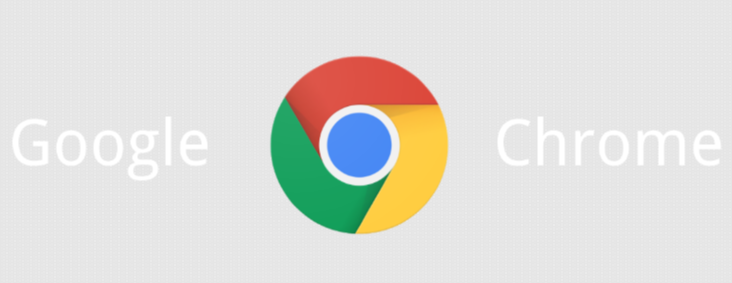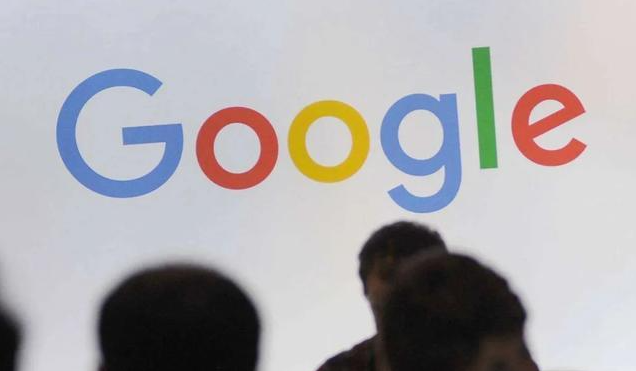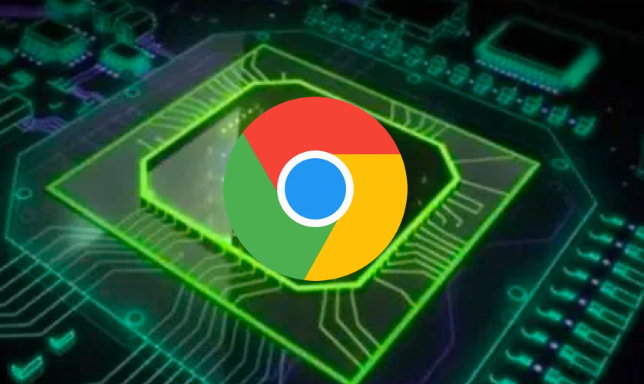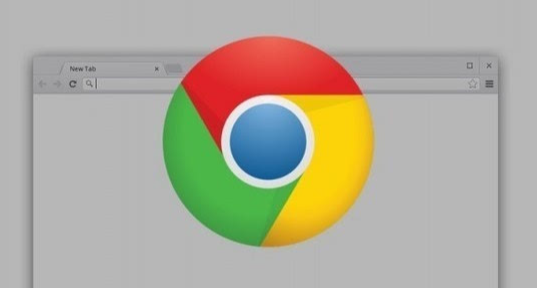教程详情
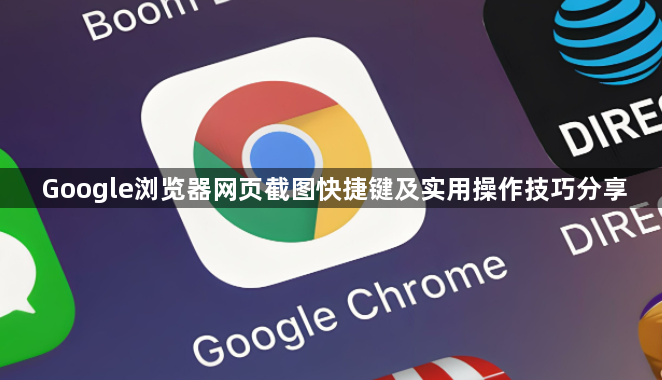
1. 安装扩展程序实现快捷截图
- 打开Chrome网上应用商店,在搜索框输入“截图”或英文“screenshot”,选择一款合适的插件(如Fireshot、GoFullPage)点击“添加至Chrome”。安装完成后,部分插件会自动提示设置快捷键;若无提示则右击工具栏上的扩展图标进入设置界面,找到快捷键配置项并自定义组合键(例如Ctrl+Shift+4)。此后直接按下设定好的按键即可快速截取当前页面。
2. 使用系统默认截图功能配合浏览器窗口
- Windows用户可按Print Screen键捕获整个屏幕,再通过画图工具裁剪出浏览器区域;Mac用户则用Command+Shift+4组合键选定特定范围进行截取。这种方法无需安装额外软件,适合临时需求且对精度要求不高的场景。
3. 利用开发者工具精准截取元素
- 按下F12或右键点击页面选择“检查”以打开开发者面板。切换至“元素”选项卡定位目标网页组件,右键单击该元素并选择“截图节点”,即可生成仅包含该模块的图片。此方法适用于需要突出显示某一部分内容的情况。
4. 滚动截图完整保存长网页内容
- 安装支持自动拼接功能的扩展程序(如Awesome Screenshot),启动后选择“捕获可见区域”外的下拉菜单中的“整个页面”选项。插件会自动滚动页面并截取所有部分合成一张长图,便于分享完整的文章或文档结构。
5. 添加注释与编辑增强表达效果
- 多数截图工具提供标注功能,可在截取后的图像上绘制箭头、文字说明或高亮重点区域。例如Lightshot允许用户在预览界面自由涂鸦,完成后可直接复制到剪贴板或保存为文件,提升信息传递效率。
6. 自动保存与云端同步管理素材
- 配置截图插件的自动存储规则,将文件上传至云盘(如Google Drive)。每次截图后自动备份至指定文件夹,避免本地丢失的同时方便跨设备访问历史记录。
7. 调整截图尺寸适应不同用途
- 在扩展程序的设置中修改输出分辨率参数,根据实际需求平衡清晰度与文件大小。若用于演示文稿嵌入,可选择较小的尺寸以减少加载时间;若用于打印则保持原比例确保细节完整。
8. 批量处理多个页面提高效率
- 对于需要连续截取多个相似结构的网页,可启用插件的批量模式。预先设定好通用参数后依次访问目标站点执行截图命令,系统会自动按顺序命名并存储结果,节省重复操作时间。
按照上述步骤操作,用户能够灵活运用各种方法实现高效的网页截图。遇到复杂情况时,可组合多种方式交叉测试以达到最佳效果。